
So fügen Sie ein Word-Dokument in ein PowerPoint ein
Die beliebte Microsoft Office-Suite enthält verschiedene Programme, die für die Arbeit und den Alltag sehr nützlich sind. Das Word-Programm eignet sich beispielsweise perfekt zum Erstellen und Bearbeiten von Texten. Wenn Sie das Endergebnis jedoch öffentlich präsentieren möchten, ist dieses Textverarbeitungsprogramm nicht sehr geeignet. Zu diesem Zweck ist es viel bequemer, das PowerPoint- Präsentationsprogramm zu verwenden .
Wenn nur ein kurzer Ausschnitt eines Word-Dokuments in die Diashow eingefügt werden muss, ist das Kopieren und Einfügen normalerweise ausreichend. Wenn der Text jedoch länger ist, kann das Kopieren und Einfügen anstrengender sein. Microsoft bietet zwei sehr praktische Optionen zum Einfügen des gesamten Word-Dokuments in PowerPoint . Wir erklären diese Funktionen Schritt für Schritt.
- Fügen Sie ein Word-Dokument als Objekt in PowerPoint ein
- Erster Schritt: Öffnen Sie das Fenster “Objekt einfügen”
- Zweiter Schritt: Wählen Sie die Word-Datei aus
- Dritter Schritt: Bearbeiten Sie das Objekt
- Einfügen eines formatierten Word-Dokuments in PowerPoint: Schritt-für-Schritt-Anleitung
- Schritt eins: Passen Sie den Stil in Word an
- Schritt zwei: Speichern Sie die Änderungen und schließen Sie Word
- Dritter Schritt: Fügen Sie das Word-Dokument zu PowerPoint hinzu
- Schritt vier: Formatieren Sie den Text
Fügen Sie ein Word-Dokument als Objekt in PowerPoint ein
Das Hinzufügen eines Word-Dokuments zu PowerPoint als Objekt ist die bevorzugte Option, wenn die Zeit knapp ist. Mit nur wenigen Klicks können Sie einen kurzen Text in eine Präsentationsfolie einfügen . Wenn Sie es auf mehrere Folien verteilen möchten, müssen Sie dies manuell tun. Als Nächstes erklären wir Schritt für Schritt, wie Sie das Word-Dokument als Objekt einfügen.
Der schnellste Weg, eine neue Folie zum Einfügen des Word-Dokuments als Objekt zu erstellen, ist die Verwendung einer Tastenkombination. Dazu müssen Sie gleichzeitig die Tasten [Strg] + [M] drücken . PowerPoint bietet viele andere sehr praktische Tastaturkürzel, die Sie in unserem Artikel über die besten PowerPoint-Tastaturkürzel finden.
Erster Schritt: Öffnen Sie das Fenster “Objekt einfügen”
Erstellen Sie eine neue PowerPoint-Präsentation oder öffnen Sie eine bereits vorhandene. Wählen Sie im Menü die Registerkarte? Einfügen ? Dann klicken Sie auf das Symbol ? Objekt ?, Im Bereich? Text? des Bandes:

Zweiter Schritt: Wählen Sie die Word-Datei aus
Das Fenster öffnet sich? Objekt einfügen ? Aktivieren Sie die Option? Aus Datei erstellen? Klicken Sie mit der linken Maustaste auf “Durchsuchen”. Wählen Sie das Word-Dokument aus, das dem Dateipfad folgt, und bestätigen Sie es mit “OK”.
Stellen Sie sicher, dass die Option? Als Symbol anzeigen? ist behindert.
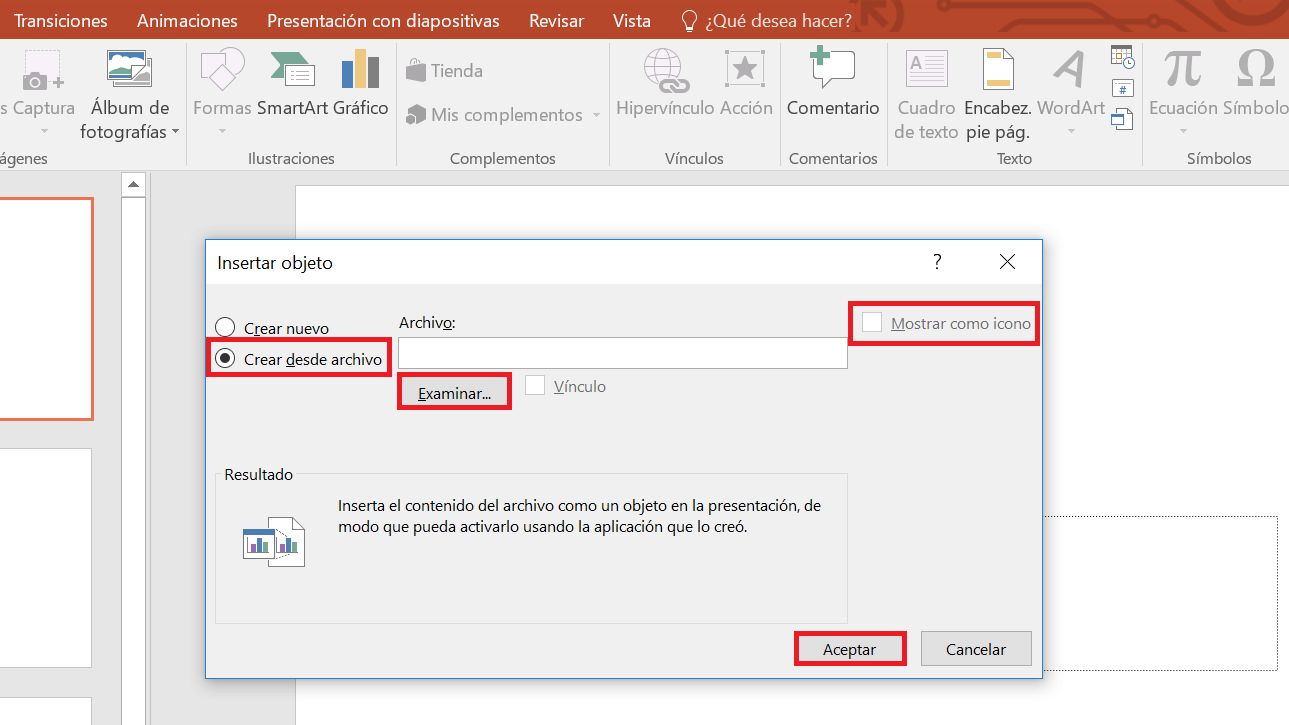
Dritter Schritt: Bearbeiten Sie das Objekt
PowerPoint fügt die Word-Datei auf der ausgewählten Folie ein. Sie können das Objekt jetzt verschieben oder seine Größe ändern . Dazu müssen Sie es mit der linken Maustaste auswählen. Wenn Sie die Taste gedrückt halten, können Sie das Objekt an die gewünschte Stelle ziehen oder die Größe ändern.
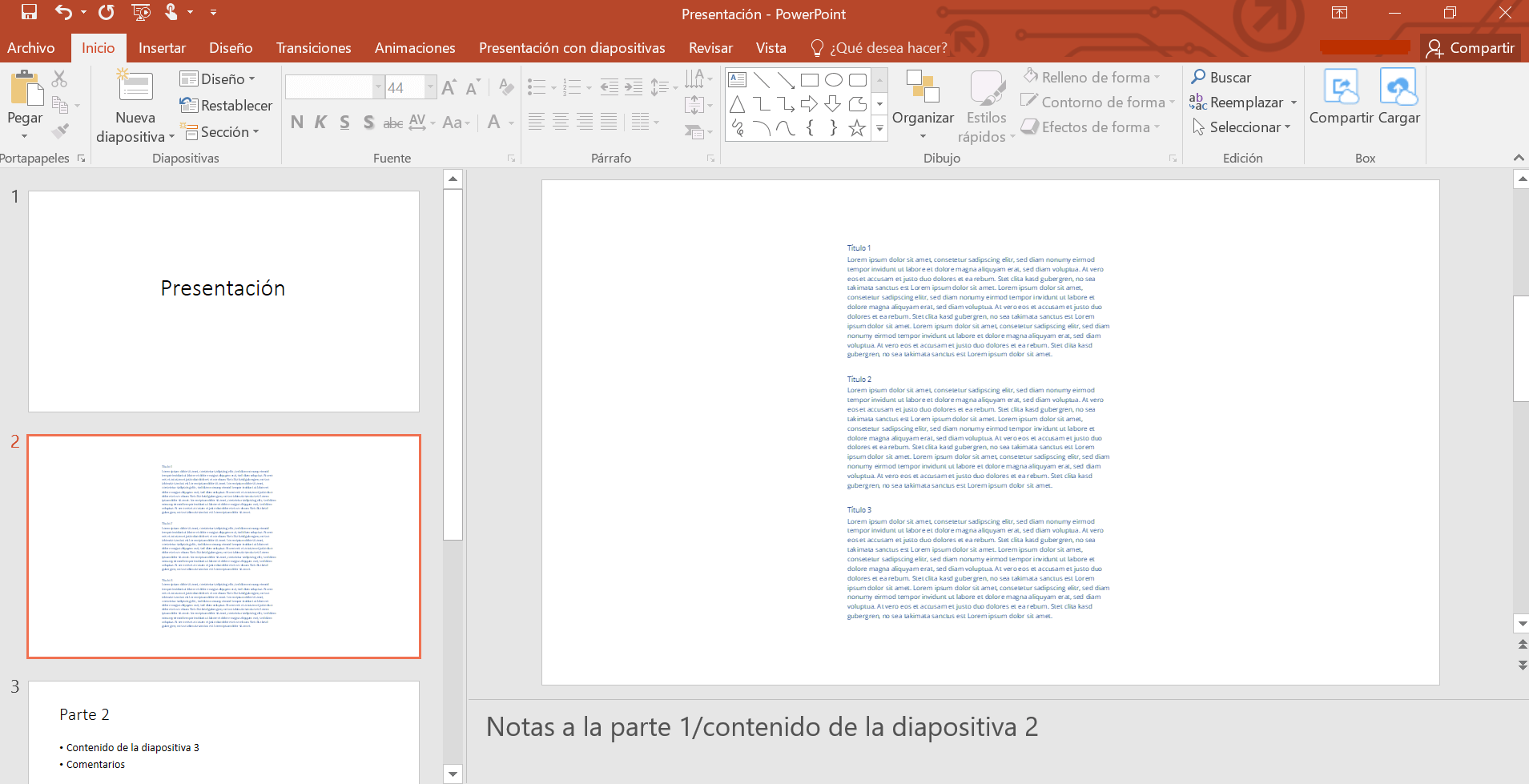
Um den Text bearbeiten , doppelklicken Sie auf das Objekt. Anschließend öffnet sich eine Schnittstelle zum Textverarbeitungsprogramm, um den Text von dort aus zu bearbeiten.
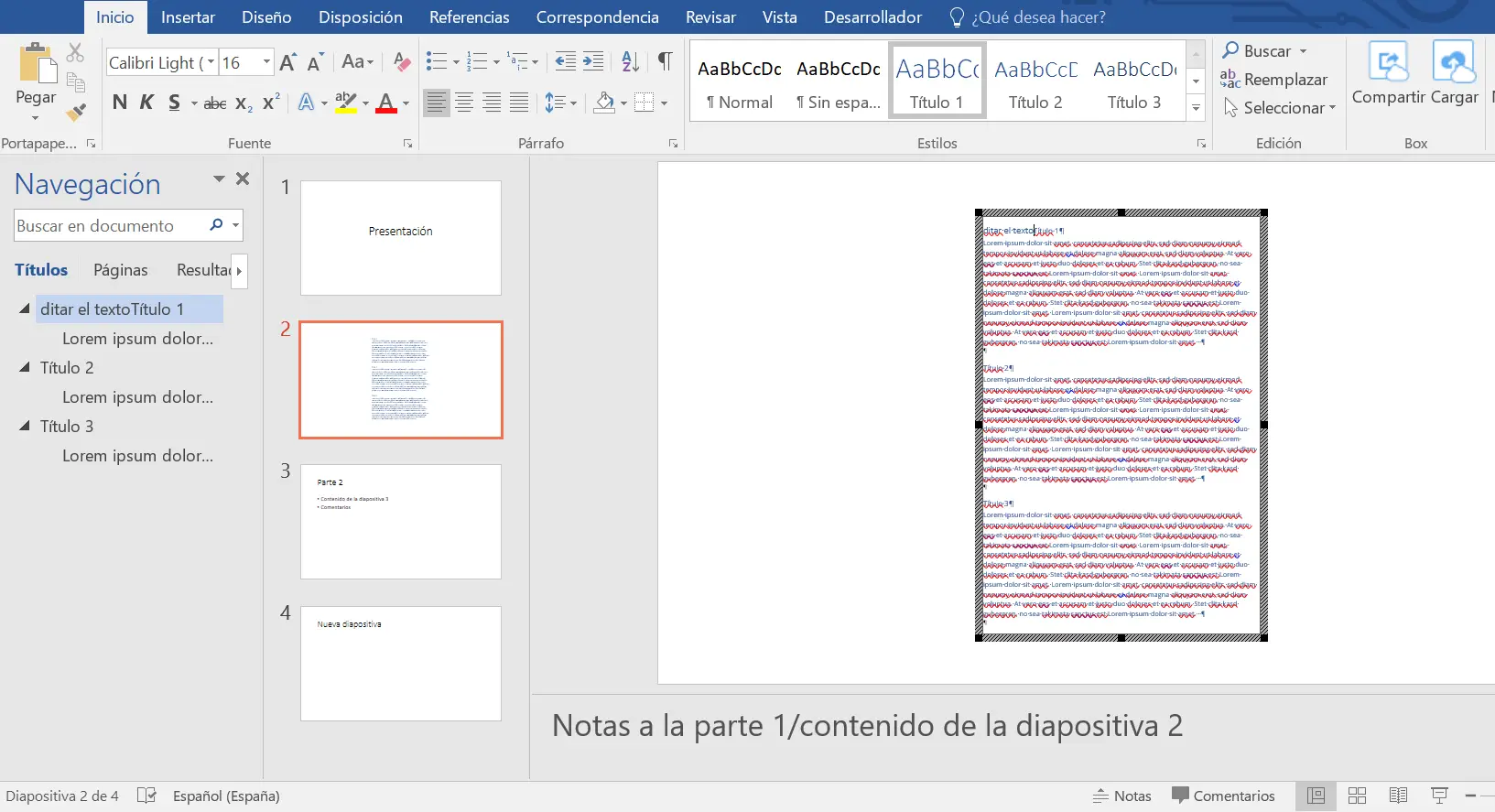
Word und PowerPoint sind im Microsoft Office 365-Paket enthalten, das IONOS zu einem Sonderpreis anbietet und mit dem die Programme auf bis zu fünf Geräten pro Benutzer verwendet werden können.
Einfügen eines formatierten Word-Dokuments in PowerPoint: Schritt-für-Schritt-Anleitung
Die zweite Methode zum Hinzufügen eines Word-Dokuments zu PowerPoint erfordert die vorherige Formatierung des Texts in Word. Der Vorteil dieser Option ist, dass PowerPoint den Inhalt automatisch auf mehrere Folien aufteilt . Durch Auswahl des richtigen Formats verteilt das Programm den Text richtig. Als Nächstes erklären wir Schritt für Schritt, wie Sie das Dokument auf diese Weise aus Word in PowerPoint importieren.
Sie haben keine Zeit, das Word-Dokument zu bearbeiten? Fahren Sie in diesem Fall direkt mit dem dritten Schritt fort und befolgen Sie die Anweisungen von dort. PowerPoint erstellt für jeden Absatz im Word-Dokument eine neue Folie.
Schritt eins: Passen Sie den Stil in Word an
Öffnen Sie das Word-Dokument und wählen Sie die Registerkarte “Home”. Im Abschnitt “Stile” stehen verschiedene Stile zur Verfügung. Um den formatierten Text in Ihre PowerPoint-Präsentation einzufügen, benötigen Sie nur zwei davon:
- PowerPoint generiert die Titel der Präsentationsfolien aus den Textfragmenten mit dem Stil? Titel 1 ?
- PowerPoint generiert den Inhalt der Folien aus dem Text mit dem Stil? Titel 2 ?
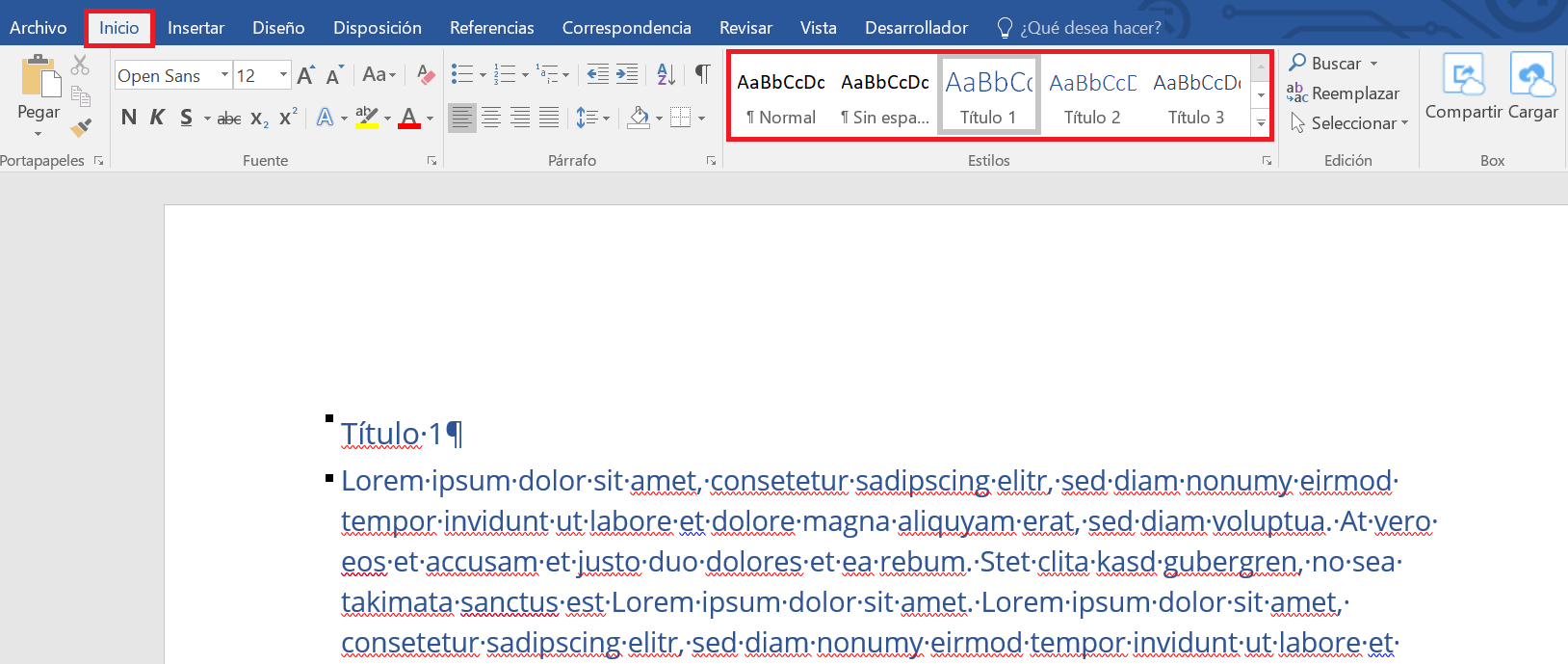
Schritt zwei: Speichern Sie die Änderungen und schließen Sie Word
Speichern und schließen Sie die Datei, bevor Sie das Word-Dokument in PowerPoint einfügen. Öffnen Sie dazu das Menü? Datei ? von Word auswählen? Speichern ? und dann, ? Schließen ?
Dritter Schritt: Fügen Sie das Word-Dokument zu PowerPoint hinzu
Öffnen Sie Ihre PowerPoint-Präsentation . Wählen Sie auf der Registerkarte “Einfügen” das Dropdown-Menü “Neue Folie” aus. und klicken Sie auf die Option “Folien skizzieren”. Öffnen Sie dann das Word-Dokument, indem Sie dem Pfad der entsprechenden Datei folgen .
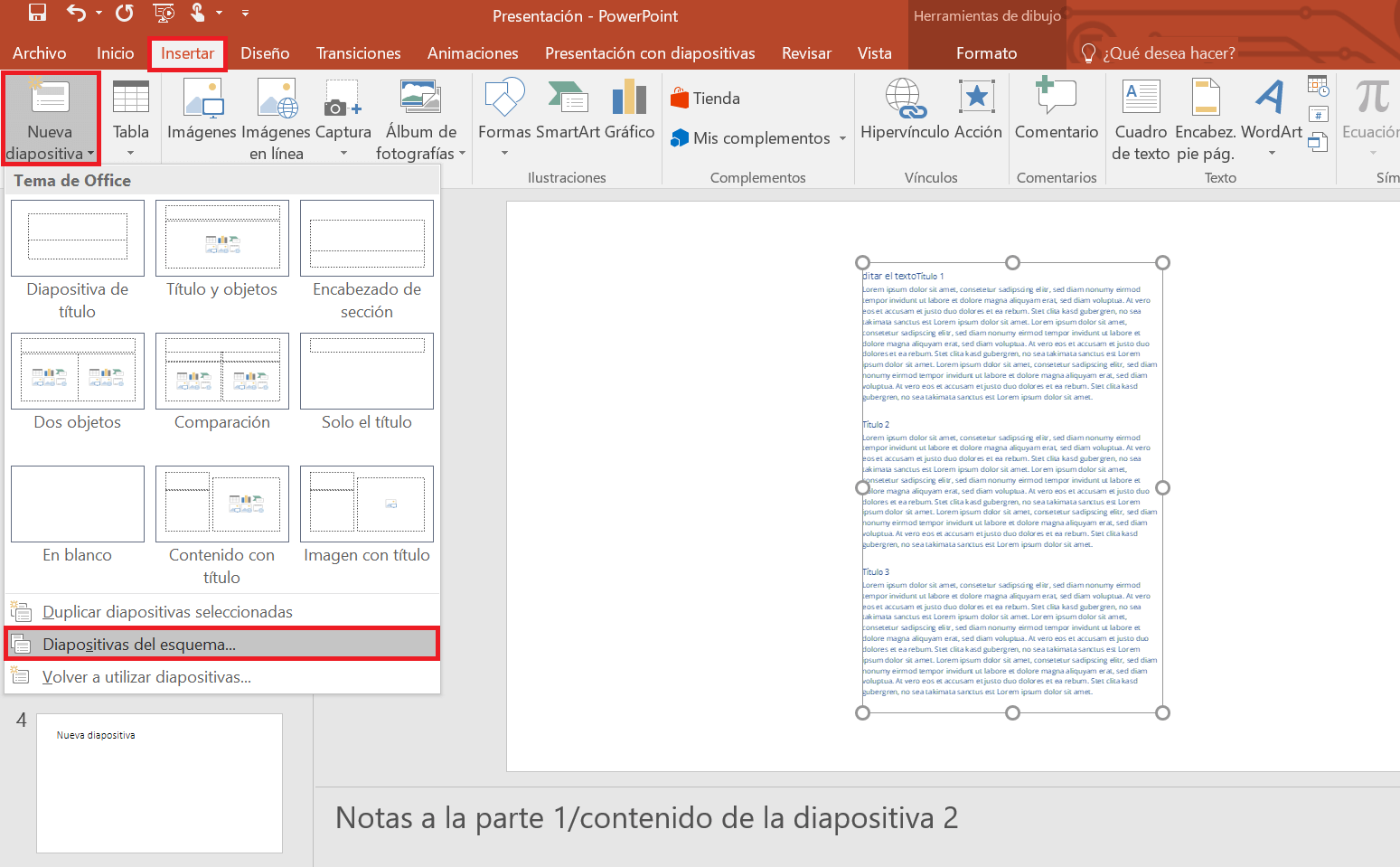
Schritt vier: Formatieren Sie den Text
PowerPoint fügt die Word-Datei ein und teilt den Text auf mehrere Folien auf . Schließlich können Sie den Inhalt wie gewohnt bearbeiten und formatieren.
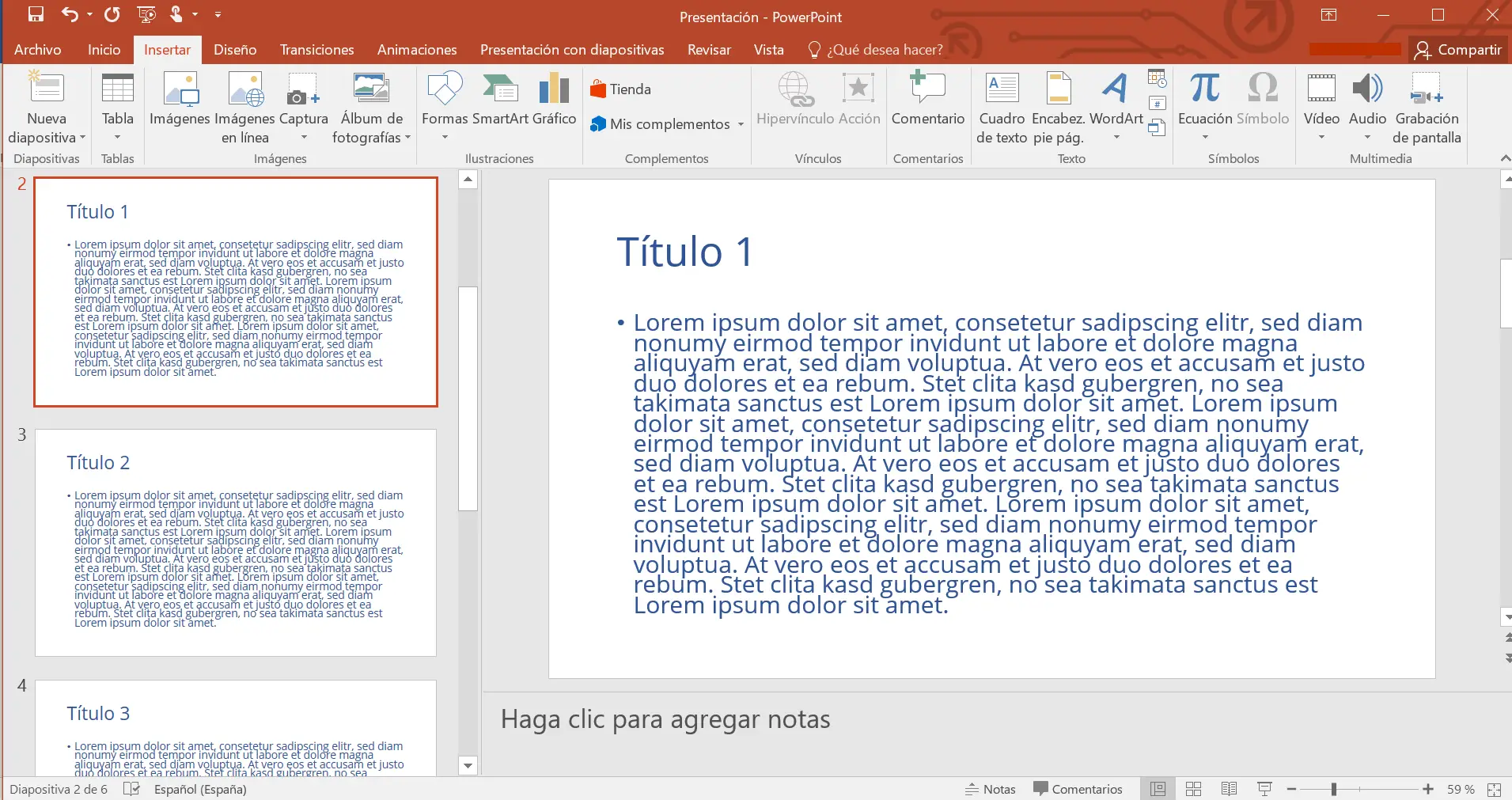
Wenn Sie häufig bestimmte Aktionen hintereinander ausführen, können Makros in PowerPoint Ihre Arbeit erheblich erleichtern. Mit diesem System können Sie Abfolgen von Aktionen im Programm speichern, z. B. Tastenanschläge und Mausklicks, die Sie jederzeit schnell wieder aktivieren können.